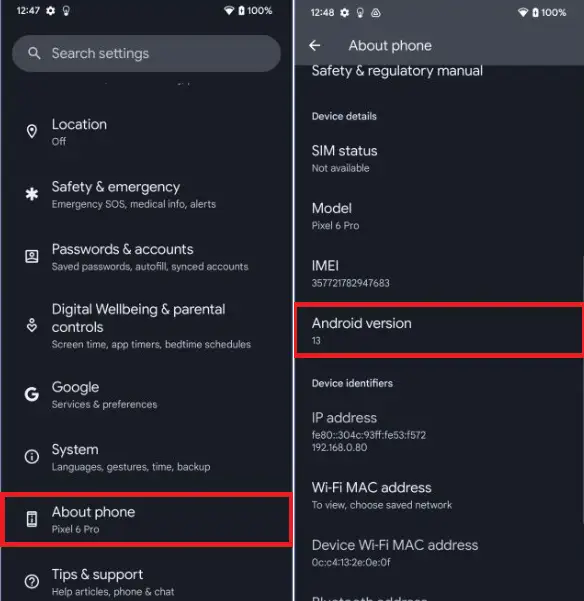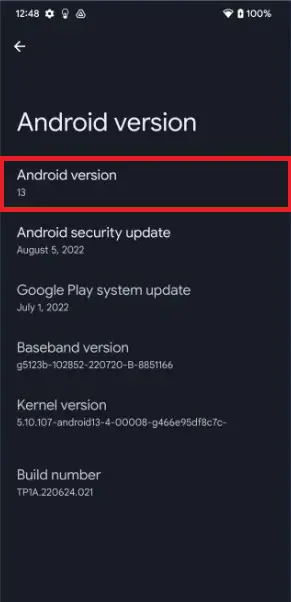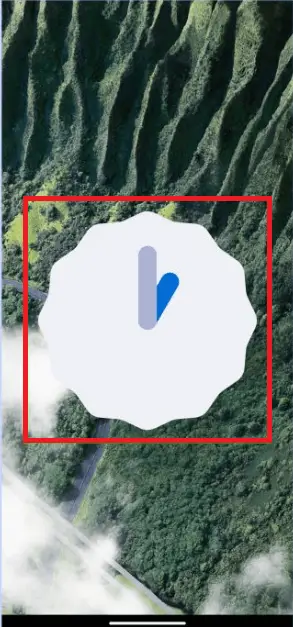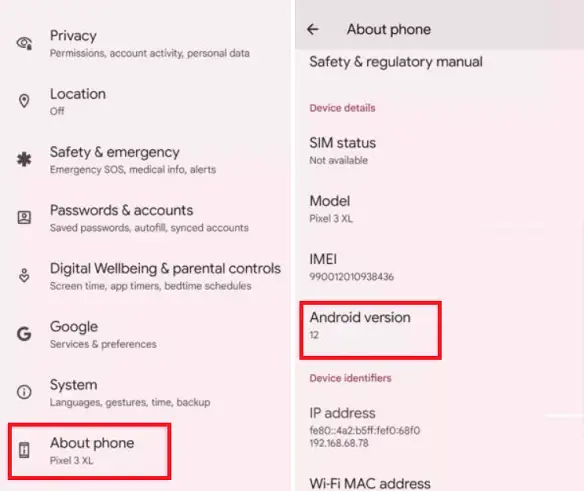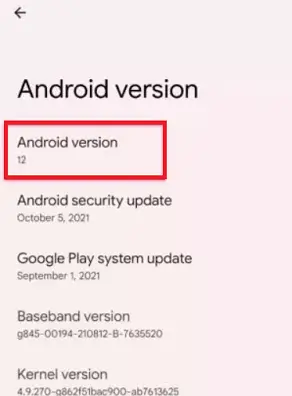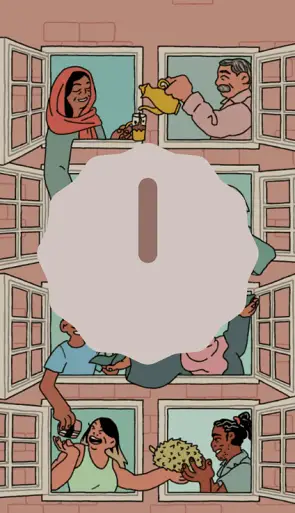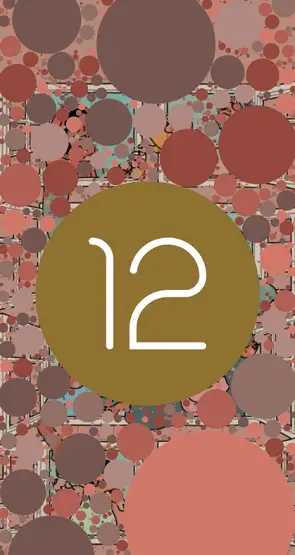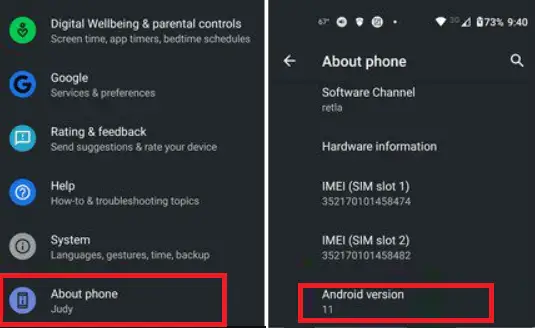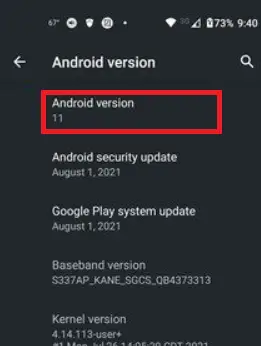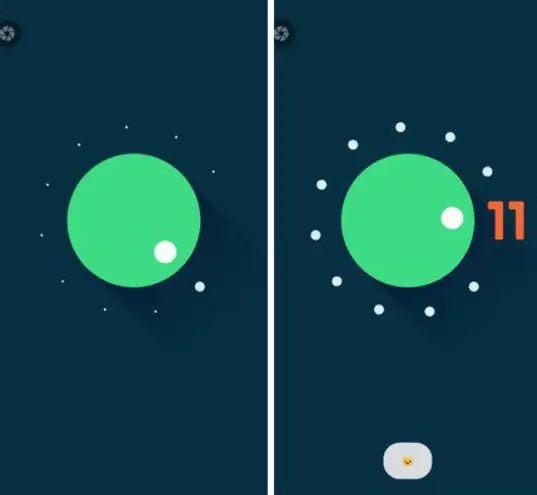Påskägget är en dold funktion i Android-operativsystemet, som kan nås genom att utföra några specifika steg i inställningsmenyn. Varje Android-enhet kommer med denna dolda funktion. Processen att låsa upp den här funktionen liknar för det mesta den senaste version av Android . Påskägget har funnits med sedan Android version 2.3 (Pepparkakor).
Du kan komma åt den här funktionen under Android-versionen nummer i dina enhetsinställningar (kan variera från enhet till enhet). Den finns dock mest under Inställningar > System > Om telefonen . Du kan också söka ' Android-version ' på skärmen Inställningar. När du har hittat Android-versionsnumret trycker du på det kontinuerligt, och påskäggsfunktionen kommer att anropas.
I den här artikeln kommer du att lära dig snabblistan över varje påskägg och hur du kommer åt vart och ett av dem.
Android 13 påskägg
Följande är stegen för att aktivera eller hitta påskäggsspelet i Android 13; stegen är desamma som i Androids lägre versionsenheter:
- Navigera i enheten Appen Inställningar > Om telefonen > Android-version .
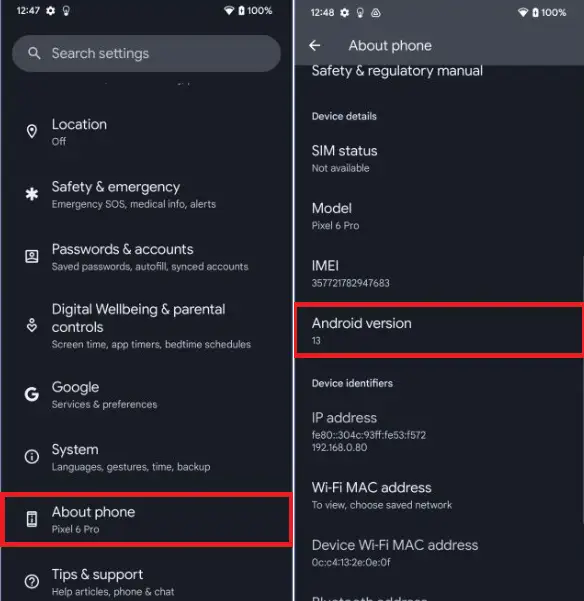
- Tryck på Android version nummer kontinuerligt tills du ser en klocka.
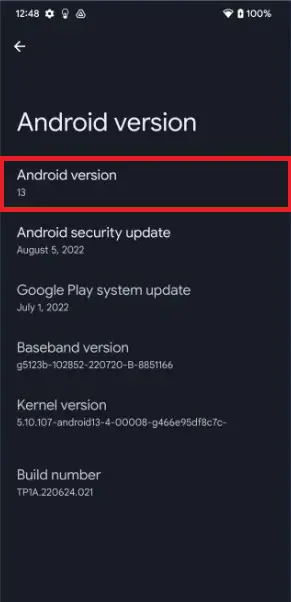
- Med fingret, vrid ratten till en cirkulär rörelse tills klockan når 13:00 (13:00).
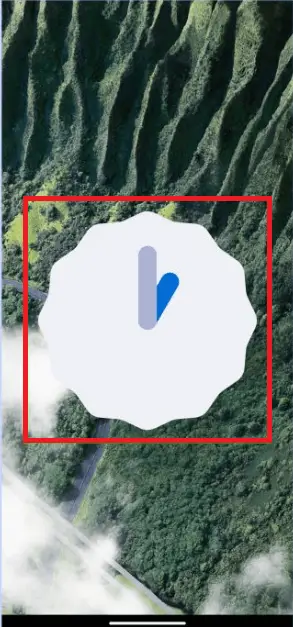
- När du gör 13:00 på skärmen visas en stor 13:a med flera bubblor.
Tryck och håll ned siffran 13 på skärmen för att ändra bubblor till emojis. Upprepa detta för att se olika emojis.
de tidiga mukers

När en favoritbild visas kan du ta dess skärmdump för att använda som bakgrundsbild på din enhet. Om du tar en skärmdump på vanliga sätt kommer du att märka att den gamla tapeten dyker upp bakom emojin. För att ta en skärmdump på en svart bakgrund, svep upp skärmen från botten och tryck på 'Skärmdump'.
Android 12 påskägg
Slutligen, i den stabila versionen av Android 12, hittar vi påskägget, som saknas i flera betaversioner av Android 12. Om du använder den stabila versionen av Android 12 kan du enkelt navigera i den.
Påskägget i Android 12 visar en skärm med flera bubblor i olika storlekar som ändrar färg baserat på enhetens bakgrundsfärger. Följande är stegen för att hitta och aktivera påskägg i Android 12:
- Navigera till enheten Appen Inställningar > Om telefonen > Android-version .
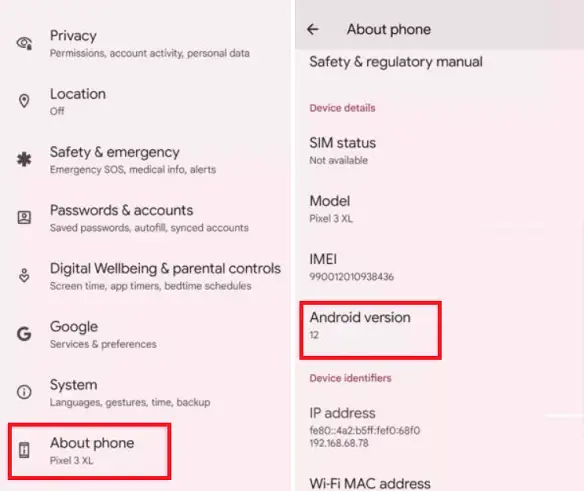
- Tryck på Android version nummer kontinuerligt tills du ser klockan.
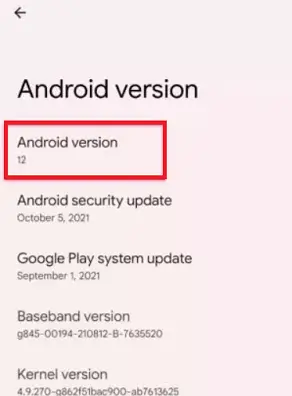
- Flytta båda klocka visare till 12:00 klocka (för Android 12).
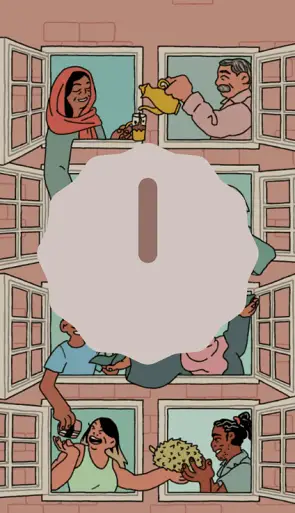
- När du gör klockan 12:00 visas påskägget på skärmen och visar siffran 12 med olika kulor.
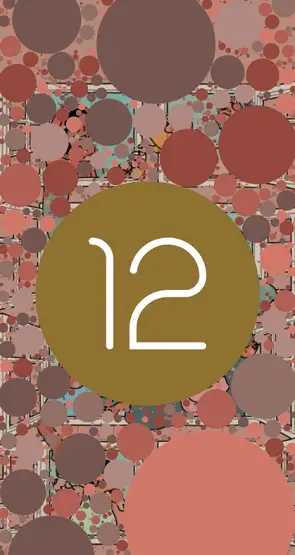
Om du har följt alla stegen ovan korrekt kommer du att se en design som kallas Material du . I det här temat kommer du att se bollar i olika storlekar visas på tapeten, och tapetens färg beror på enhetens bakgrundsfärg. En av de intressanta sakerna är att du ser olika storlekar på bollar eller prickar när du stänger och öppnar Android 12 påskägget igen.
cast int till strängjava
Android 11 påskägg
Följande är stegen för att aktivera eller hitta påskäggsspelet i Android 11; stegen är desamma som vi följer i ovanstående version:
- Navigera i enheten Appen Inställningar > Om telefonen > Android-version .
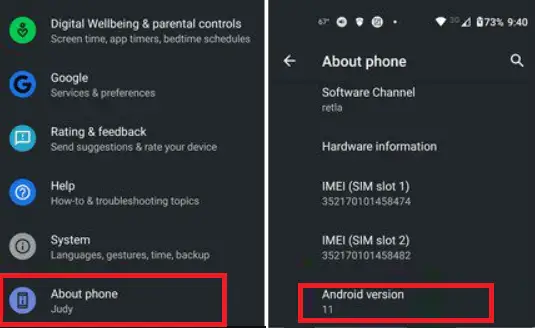
- Tryck på Android version nummer kontinuerligt tills du ser en volymratt.
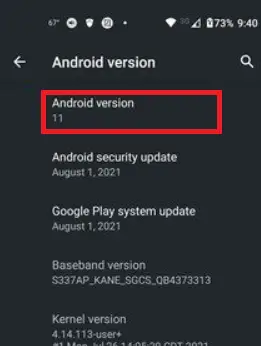
- När du är på skärmen för volymratten, tryck på den vita cirkeln och vrid ratten tre gånger. I den tredje omgången kommer du att se siffran 11.
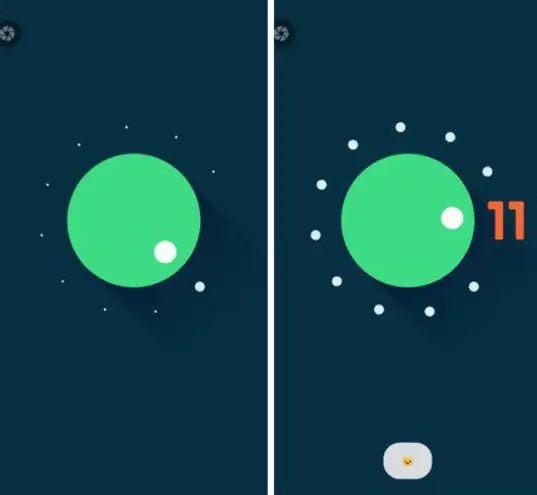
När du har slutfört alla ovanstående steg, d.v.s. vrider på volymratten tre gånger, visas en katt-emoji längst ned på volymratten. Det betyder att du har aktiverat påskäggsspelet.
Android 10 påskägg (formellt kallat Android Q)
Steget för att aktivera påskägg i Android 10 (som formellt kallades Android Q) är detsamma som andra Android-versioner. Påskägget finns i en svart och grå skärm säger ' Android 10 ' i vitt senare.
- Gå till enheten Inställningar > Om telefonen > Android-version .
- Klicka på Android-versionen så öppnas en annan skärm, nu trycker du kontinuerligt på Android byggnadsnummer tills Android 10 logotypsidan visas.
- Om du trycker på logotypen roterar den, trycker och håller kvar och börjar snurra.
- Rotera logotypen och dra '1' till '0' för att skapa en 'Q'-logotyp. När 1 och 0 är placerade på rätt plats för att bilda Q, tryck på Q-logotypen.
- Om du trycker på Q-logotypen några gånger kommer du att tas till nanogramspelet.

Android Pie (9.0) påskägg
Påskägget Android Pie (P) nås på samma sätt som andra Android-versioner.
- Gå till enheten Inställningar > Om telefonen > Android-version .
- Klicka på Android-versionen för att öppna den skärmen; tryck nu på flera gånger Android byggnadsnummer tills den färgglada P logotypen visas.
- Tryck nu och tryck länge på P logotyp flera gånger kontinuerligt tills en ritapp dyker upp.
På den här ritskärmen kan du ändra penselstorlek och färg och få ett droppverktyg för att rita lite saker och njuta av lite kul.
string tokenizer java

Android Oreo (8.0) påskägg
De två första stegen för att aktivera påskägg på Android Oreo är desamma som på en annan Android-version.
- Gå till enheten Inställningar > Om telefonen > Android-version .
- Klicka på Android-versionen för att öppna den skärmen; tryck nu på flera gånger Android byggnadsnummer tills Android O logotypen visas.
- Tryck kontinuerligt på O några gånger efter att tryck och håll nedtryckt växlar skärmen till en havsinställning med en svart bläckfisk på skärmen. Du kan nu dra denna bläckfisk runt skärmen och se den flyta.

Android Nougat (7.0) påskägg
Du kan få påskägg på Nougat på samma sätt som Oreo. Dess påskägg är dock mer underhållande. Aktivera den här funktionen på följande sätt:
- Gå till enheten Inställningar > Om telefonen > Android-version.
- Tryck nu upprepade gånger på fliken Android-version tills N logotypen visas på skärmen.
Gå ner från toppen av skärmen för att besöka din snabba inställningar panelen och klicka på REDIGERA . Här kommer du att se en kattansiktsikon med titeln ' Android påskägg '. Dra och släpp den här ikonen till snabbinställningspanelen. Tryck på påskäggsikonen för att starta din roliga aktivitet. Denna påskäggsfunktion möjliggör ett spel som heter Android Neko , som är baserad på en kattunge. Tryck på den så ser du fyra olika typer av mat: bitar, fisk, kyckling och godis; välj vem som helst att mata en katt.

Android Marshmallow (6.0) påskägg
Följ stegen nedan för att komma åt påskägget på Android 6.0:
- Navigera till enheten Inställningar > Android-telefon > Android-version.
- Tryck nu upprepade gånger på Android-versionen tills Marshmallow-logotypen M visas på skärmen.
- Tryck och håll in logotypen en gång till för att starta Flappy Bird
I Flappy Bird-spelet kan du flyga genom pinnar med marshmallows. Det tillåter också att gå med flera personer för att spela samtidigt. Klicka på den lilla ' + '-knappen låter upp till sex personer spela samtidigt.

Android Lollipop (5.0) påskägg
Android Lollipops påskägg var för det mesta detsamma som Android Marshmallow påskägg när det gäller koncept, grafik och minispel. Följ stegen nedan för att komma åt påskägget på Android Lollipop:
k närmaste granne
- Navigera till enheten Inställningar > Android-telefon > Android-version.
- Tryck nu upprepade gånger på Android-versionen tills Lollipop logotyp visas på skärmen.
Du kommer att få det första påskägget med ordet 'lollipop' tryckt på. Tryck nu på klubban för att ändra färgen på godiset. Slutligen, tryck länge på Lollipop-logotypen för att starta spelet.

Android KitKat (4.4) påskägg
Android KitKat var den första versionen som har Androids första roliga aktivitet i tre steg påskägg. I det första steget kommer du att se en obeskrivlig K logotyp som du kan snurra. I det andra steget visas en Android-logotyp i röd färg på skärmen. Slutligen, tryck och tryck länge på den röda Android-logotypen flera gånger tills brickorna visas på skärmen. Tryck på dessa brickor och se dem röra sig slumpmässigt runt brädet. För att aktivera påskägg på KitKat, följ stegen nedan:
hur man ändrar sträng till int
- Navigera till enheten Inställningar > Android-telefon > Android-version.
- Tryck nu upprepade gånger på Android-versionen tills påskägget visas på skärmen.

Android Jelly Bean (4.1-4.3) påskägg
Android Jelly Bean har en annan version som också har ett tvåstegs påskägg. I det första steget kommer du att se en färgglad jelly bean-grafik som visas på skärmen. När du knackar på gelébönan läggs en söt liten smiley till i andra steget. Genom att trycka länge på jelly bean kommer du till en skärm för att starta ett minispel. För att aktivera påskägg på Jelly Bean, följ stegen nedan:
- Navigera till enheten Inställningar > Android-telefon > Android-version.
- Tryck nu upprepade gånger på Android-versionen tills påskägget visas på skärmen.

Android Ice Cream Sandwich (4.0) påskägg
Android Ice Cream Sandwich var ett första flerstegs (tvåstegs) påskägg som kan aktiveras på samma sätt som andra Android-versioner. Följ stegen nedan för att aktivera påskägg på Ice Cream Sandwich:
- Navigera till enheten Inställningar > Android-telefon > Android-version.
- Tryck nu upprepade gånger på Android-versionen tills påskägget visas på skärmen.
Det inledande skedet av påskägg i den här versionen visas i form av bugdroid med en välsmakande glassmacka för en kropp. Att kontinuerligt trycka på bugdroiden gör den större och fyller skärmen. Du kommer att se din telefon fylls med glass sandwich bugdroider som flyger över skärmen som ett populärt Nyan Cat-meme.

Android Honeycomb (3.0) påskägg
Android Honeycomb är den enda versionen som har utvecklats exklusivt för surfplattor, och den ser också bra ut över enheter med stor skärm. Påskägget i den här versionen var inspirerat av en film som hette Tron Legacy. För att aktivera påskägg på Honeycomb, följ stegen nedan:
- Navigera till enheten Inställningar > Android-telefon > Android-version.
- Tryck nu upprepade gånger på Android-versionen tills påskägget visas på skärmen.
När påskägget aktiverades rostade det kort ett 'REZZZZZZZ...'-meddelande.

Android Gingerbread (2.3) påskägg
Påskägg i Android har börjat från version Gingerbread. Detta påskägg ser ut som en bugdroidfunktion bredvid zombiepepparkaksgubben. För att aktivera påskägg på Gingerbread, följ stegen nedan:
- Navigera till enheten Inställningar > Android-telefon > Android-version.
- Tryck nu upprepade gånger på Android-versionen tills påskägget visas på skärmen.
När ditt påskägg aktiveras visar det ett toastmeddelande.